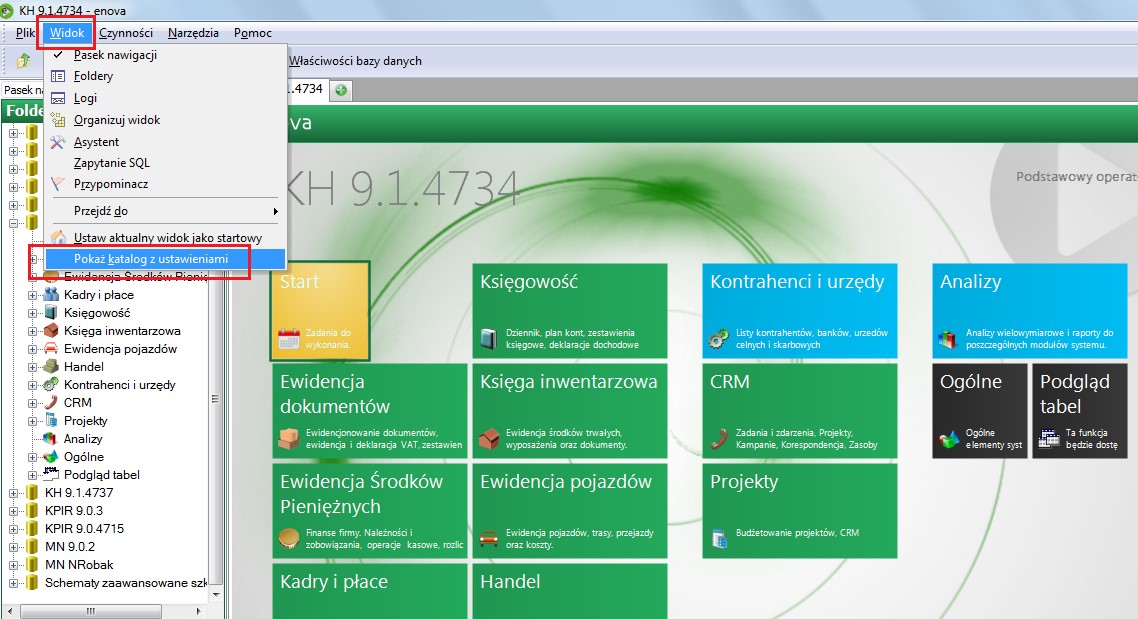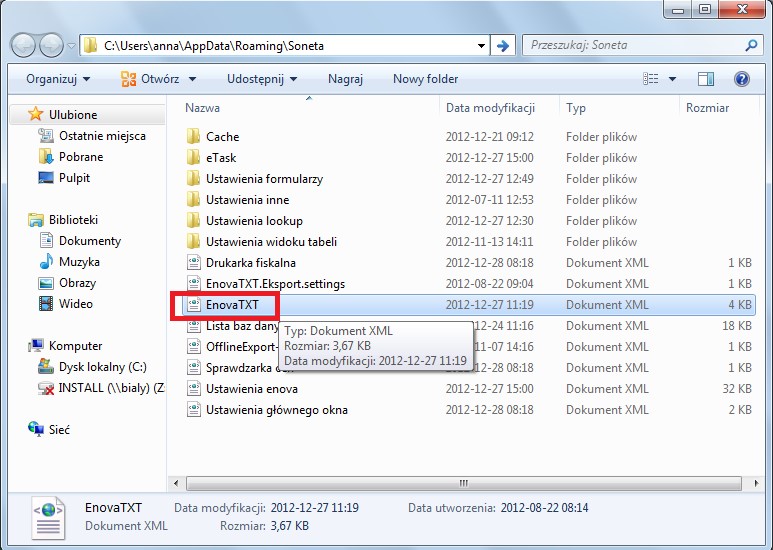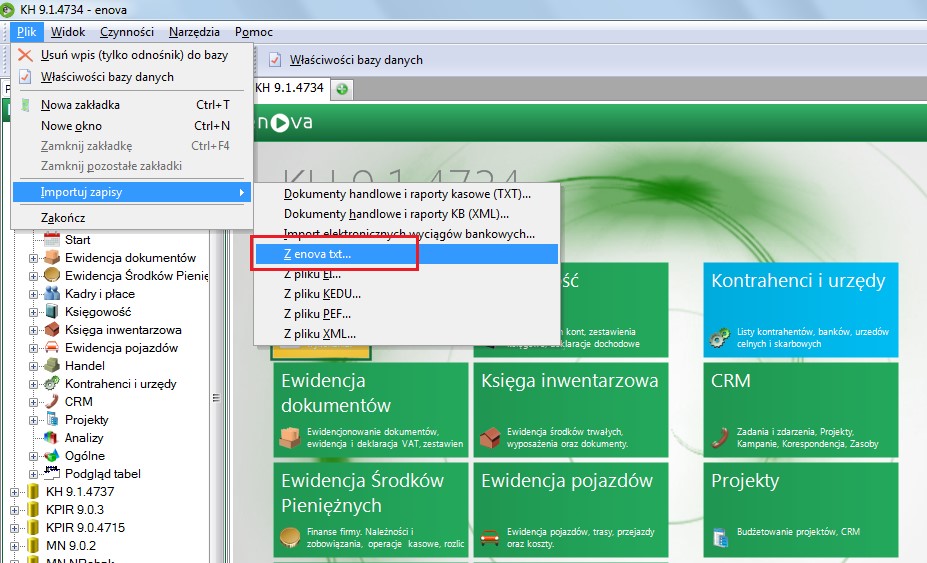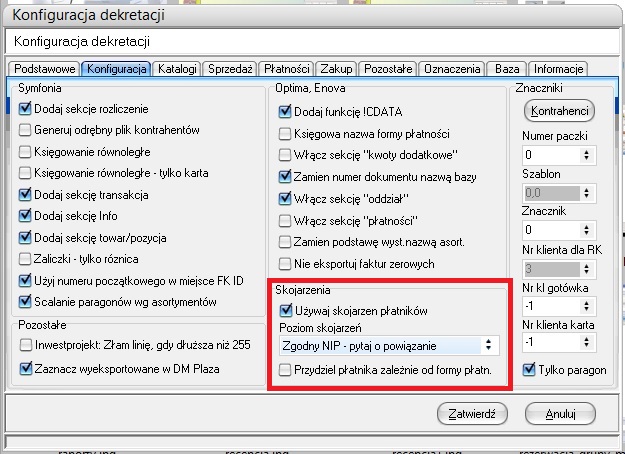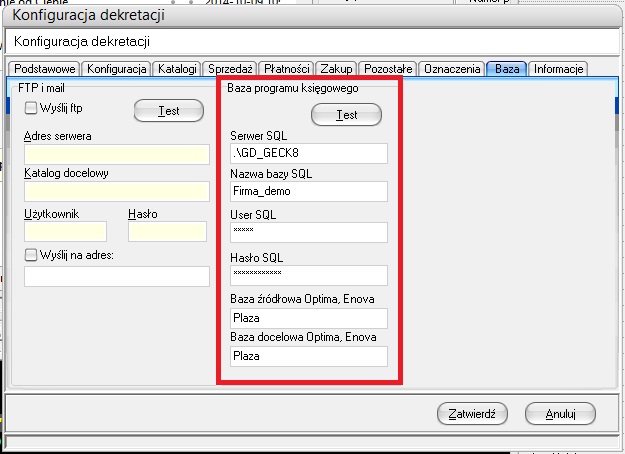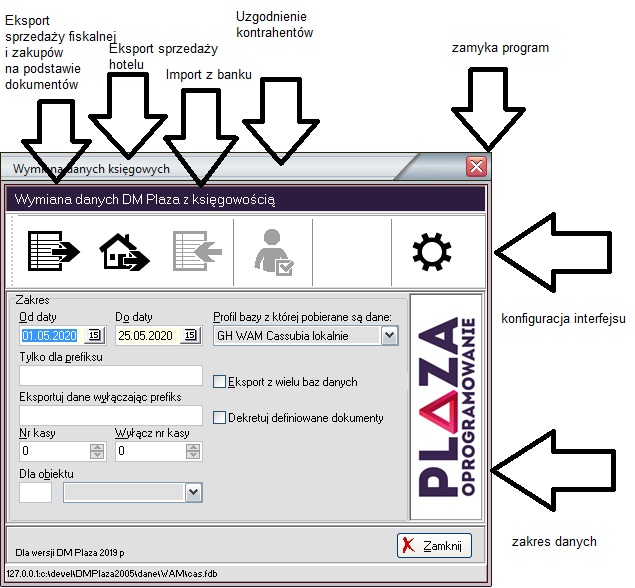
rysunek 1
Interfejs składa się z dwóch niezależnie działających funkcji importu i eksportu do systemu księgowego. Uzupełnieniem funkcji importu jest synchronizacja klientów (firm).
Zarówno eksport jak i import są konfigurowane niezależnie. Tak więc możemy jednocześnie zaczytywać dane z banku do DM Plaza i wysyłać dane np. do programu Enova.
Zadaniem eksportu jest wysyłanie danych sprzedaży, kasowych oraz informacji o płatnikach, Dane te mogą być przedstawione w postaci eksportu dekretów, rejestrów VAT czy tez w postaci zwykłego przekazania informacji o dokumentach,
Import z kolei zajmuje się przekazaniem do DM Plaza wpłat zarówno z systemu bankowego (np. wyciągi bankowe), skorelowaniem ich z fakturami i uznaniem ich za zapłacone, a także potwierdzeniem rezerwacji jeśli w treści zapłaty znajduje się adnotacja wskazująca na rezerwację.
Funkcja import płatności w DM Plaza
Import płatności do DM Plaza dodana jest do modułu komunikacji z systemem FK
Aby z niej skorzystać należy przycisnąć przycisk "Import płatności"
Pojawia się wtedy okno pozwalające na wybranie pliku w formacie *.csv.
Jeśli okno takie nie pojawia się (możliwe jest zautomatyzowanie procesu) to należy zaznaczyć w konfiguracji interfejsu przycisk "wybierz plik importu" (ilustracja 2)
Import pozwala na przyporządkowanie płatności do poszczególnych płatników. Płatnicy są identyfikowani po polu NIP oraz (jeśli to podane w treści płatności) po numerze faktury. Należy dołożyć wszelkich starań aby NIP płatnika w systemie księgowym i DM Plaza był zgodny, także co do formy. Jest to bardzo ważne jeśli nie zostanie podany poprawnie numer (i data) faktury.
Importowane płatności będą zapisane jako przelew, osobą wprowadzająca jest administrator a numer zmiany ujemny,
DM Plaza nie wprowadzi ponownie płatności o tym samym opisie.
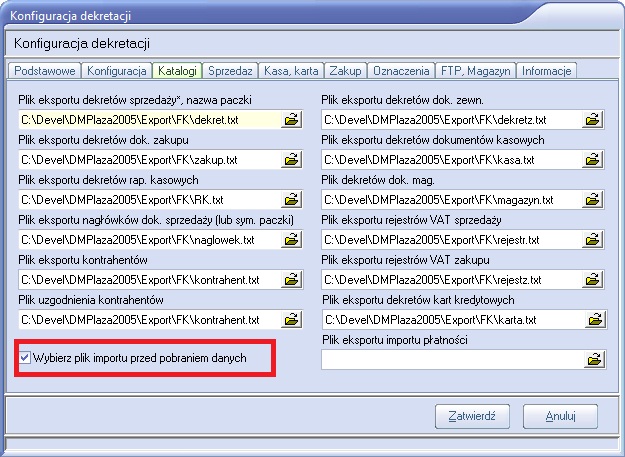
rysunek 2
Funkcja eksportu w DM Plaza
Eksport z DM Plaza dodany jest do modułu komunikacji z systemem FK
Aby z niej skorzystać należy przycisnąć przycisk "Dekretacja dokumentów"
Aby móc skorzystać z eksportu należy poprawnie skonfigurować interfejs. Przede wszystkim należy wybrać rodzaj systemu do którego eksportujemy dane. Należy pamiętać, ze większość ustawień jest kontekstowa i może być nie interpretowana przez niektóre systemy (rysunek 3).
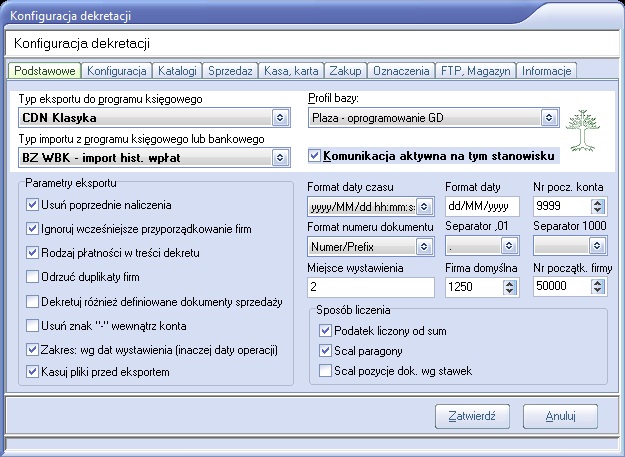
rysunek 3
Ważnym jest ustawienie w tym oknie formatu daty czasu zgodnego z wymaganym przez producenta systemu księgowego, oraz separatora pozycji dziesiętnych.
Pozostałe opcje mają wpływ na przesyłanie danych (zazwyczaj plik tekstowy) oraz na sposób wyliczenia.
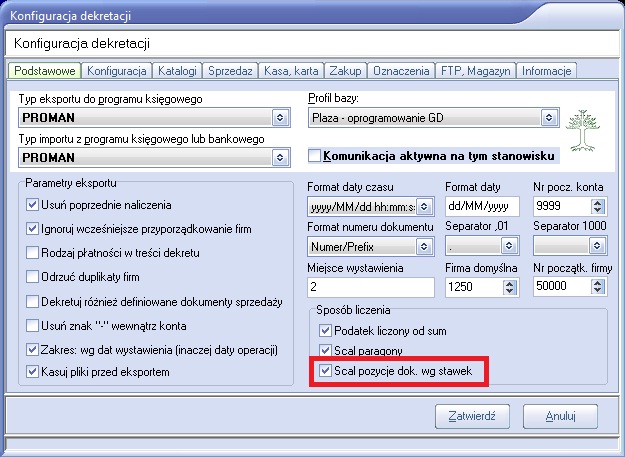
rysunek 4
Scalanie pozycji wg stawek (o ile to nie jest wymagane inaczej przez producenta programu księgowego) pozwala na przesyłanie informacji scalonej o fakturze (nie rozbija na pozycje tylko na stawki). Scalanie paragonów wysyła informacje tylko w postaci raportu bez szczegółowej informacji jak w przypadku faktur (rysunek 4).
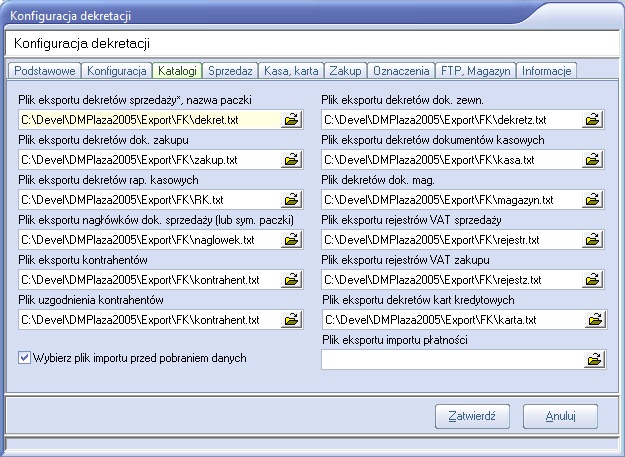
rysunek 5
Miejsce składowania raportów (plików eksportu) definiujemy jak na rysunku nr 5. W większości przypadków nazwy plików importu są dowolne, a miejsce ich składowania definiuje się także w programie księgowym. Np. w systemie Enova (XML) i Optima katalogi muszą być zdefiniowane jako import z oddziałów i tak tez są pobierane do Enova (funkcja Import z oddziałów – nie import faktur)
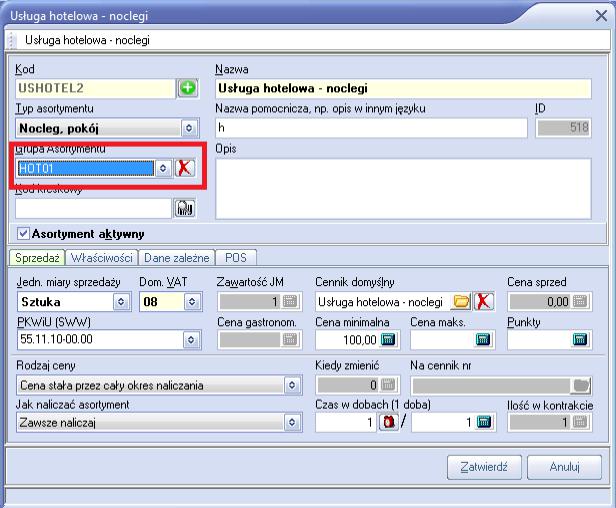
rysunek 6
W przypadku eksportu do RAKS nazwy form płatności bezwzględnie muszą być zgodne ze zdefiniowanymi w systemie księgowym. Grupy asortymentowe odpowiadają nazwom asortymentów w RAKS.
W przypadku Enova, Optima ważne jest podanie kierunku rozchodu w grupie asortymentowej, a grupa asortymentowa przypisana (rysunek 6)
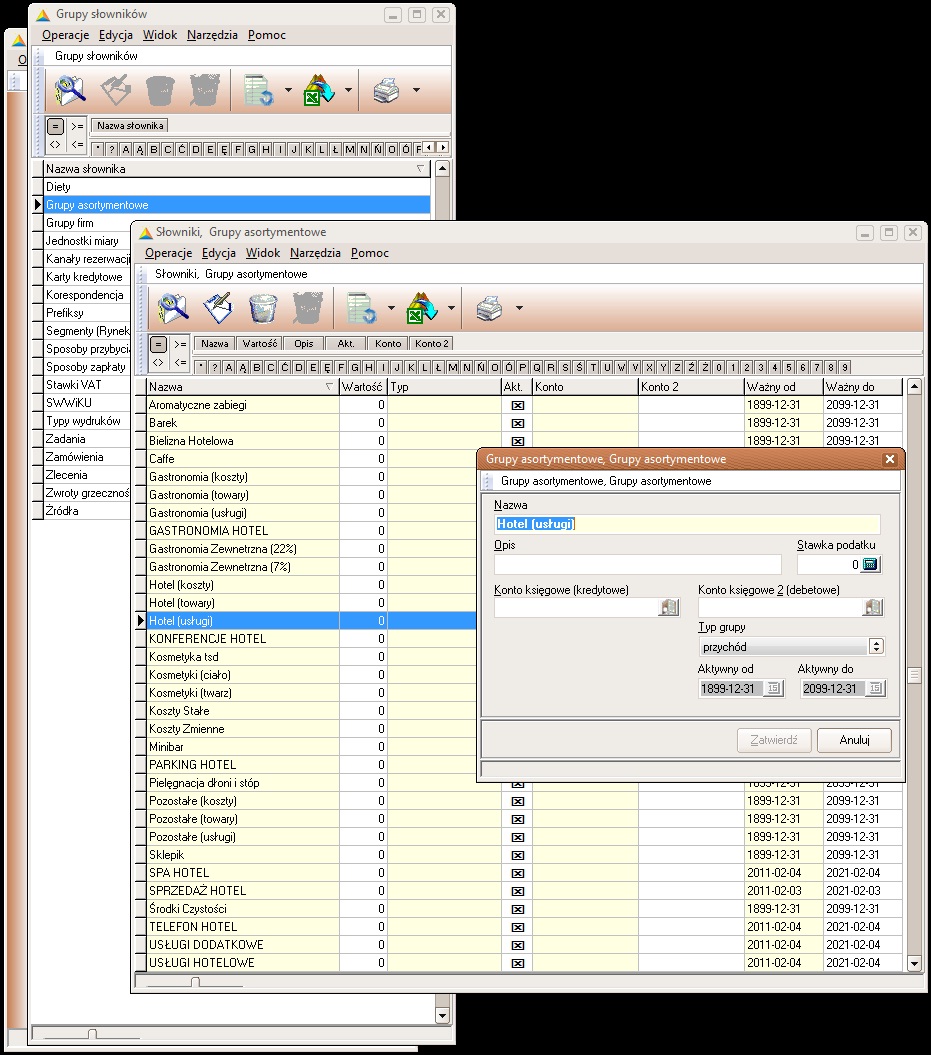
rysunek 7
Sposób definiowania grup asortymentu, jest przedstawiony na rysunku 7 oraz wyjaśniony w dalszej części tekstu. Asortyment bez grupy nie zostanie odczytany w systemie księgowym (dot. RAKS, ENOVA XML, Optima).
Eksport klientów musi odbywać się z zachowaniem zasady, iz klient przesłany do systemu księgowego może być modyfikowany tylko w ograniczonym stopniu. Nie można zmieniać jego skrótu (akronimu). Najlepiej aby skróty klientów nie zawierały polskich liter i były pisane wielkimi literami.
Uwaga: w eksporcie do Optima i Enowa XML - Skrót klienta i nazwa musi być dokładnie taka sama jak systemie FK, także co do wielkości liter.
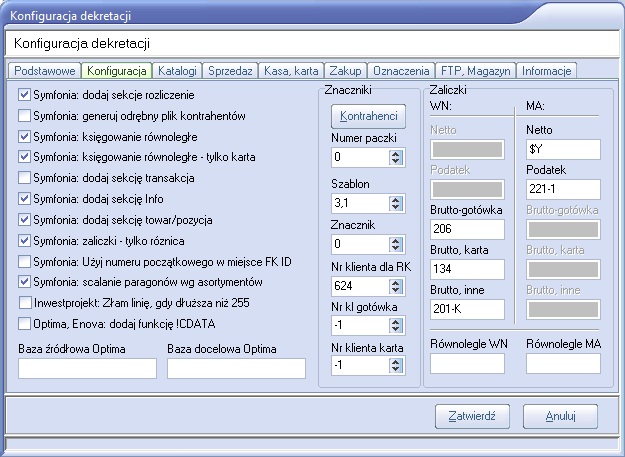
rysunek 8
Część systemów wymaga specyficznych informacji:
np. podania funkcji !CDATA dla łańcuchów (Optima, Enova XML) czy tez podania bazy źródłowej i docelowej (Optima, Enova).
System symfonia z kolei wymaga w zależności od szablonu informacji o rozliczeniach czy tez generowania odrębnego pliku kontrahentów. Wszystkie te parametry zdefiniujemy tak jak pokazuje to ilustracja 8. Tutaj też możemy podać domyślnego klienta gotówkowego czy rozliczeniowego.
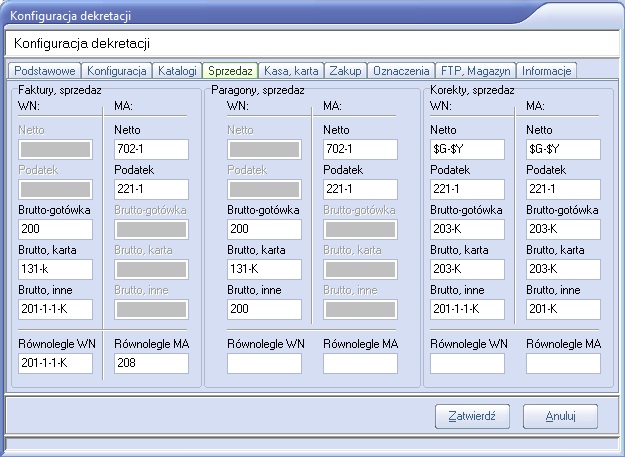
rysunek 9
Jeśli eksportujemy dekrety wymagane jest ich zdefiniowanie tak jak pokazuje ilustracja 9.
Tworzenie dekretów może odbywać się poprzez schematy – na ich podstawie konta mogą być utworzone z danych skojarzonych z asortymentami, stawkami VAT. Poszczególne mnemoniki w procesie dekretacji są zastępowane danymi pobranymi z DM Plaza
Dotyczy to zwłaszcza eksportu do Symfonia, Inwestrojekt.
Dostępne mnemoniki to:
$C - konto księgowe cennika
$D - drugie konto cennika
$F - Numer płatnika w DM Plaza
$G - Konto grupy asortymentowej
$H - Drugie konto grupy asortymentowej
$I - Konto indeksu asortymentu
$J - Drugie konto indeksu asortymentu
$K - Numer płatnika w DM Plaza + nr pocz. konta
$M - Konto magazynu
$N - Numer kolejny kontrahenta (dok. kasowe) postać Knumer
$O - Numer osoby
$P - Numer płatnika w DM Plaza + nr pocz. klienta
$R -Drugie konto stawki podatku
$S - Konto stawki podatku
$X - Numer zewnętrzny płatnika (systemu FK)
$Y - Konto prefiksu
$Z - Drugie konto prefiksu
Dostępne symbole w definicji dokumentów i rejestrów:
$YY - prefiks
Przykład dla Symfonia symbol "K: oznaczający anlitykę kontrahenta np. 200-K (wyjątek 200-$N).
! w treści konta = konto wyst. bez innych mnemoników
W przypadku dekretacji do programu Sage Symfonia(R) sugerujemy skorzystanie ze specjalnego wzorca importu (np. DMPlaza.ams, handel.ams), pozwalającego na pełniejsze obsłużenie przesyłanych danych.
Prosimy także pamiętać o synchronizacji kontrahentów pomiędzy programami. Często potrzebne jest wykorzystanie funkcji "Uzgodnij kontrahentów". W przypadku Optima i Enova pobranie kontrahentów jest zależne od zaznaczenia odpowiedniej funkcji importu w samym programie księgowym.
RAKS, Optima, Enova XML i Proman nie wymagają definicji dekretów w DM Plaza, Natomiast RAKS, Optima i Enova wymagają zdefiniowanie kategorii (ilustracja 7).
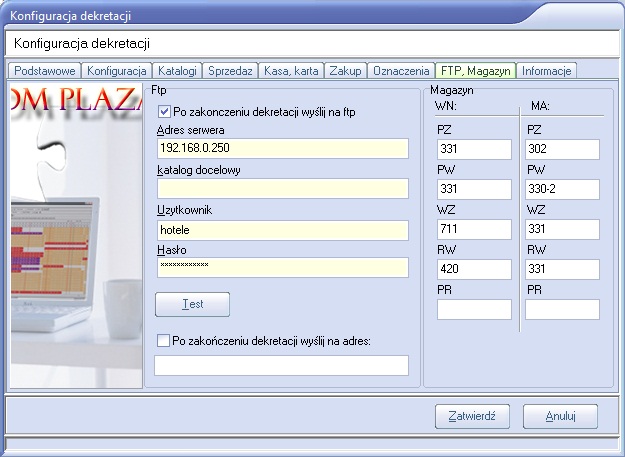
rysunek 10
DM Plaza umożliwia wysłanie gotowego pliku dekretacji do katalogu ftp lub mailem.(Ilustracja 10)
Dekretacja do FK
Po skonfigurowaniu Eksportu wciskamy przycisk "Dekretuj do FK" i po poprawnym przygotowaniu danych możemy wybrać dokumenty, które zostaną przesłane (rysunek 11). Nie można jednocześnie eksportować hotelu i sprzedaży fiskalnej.
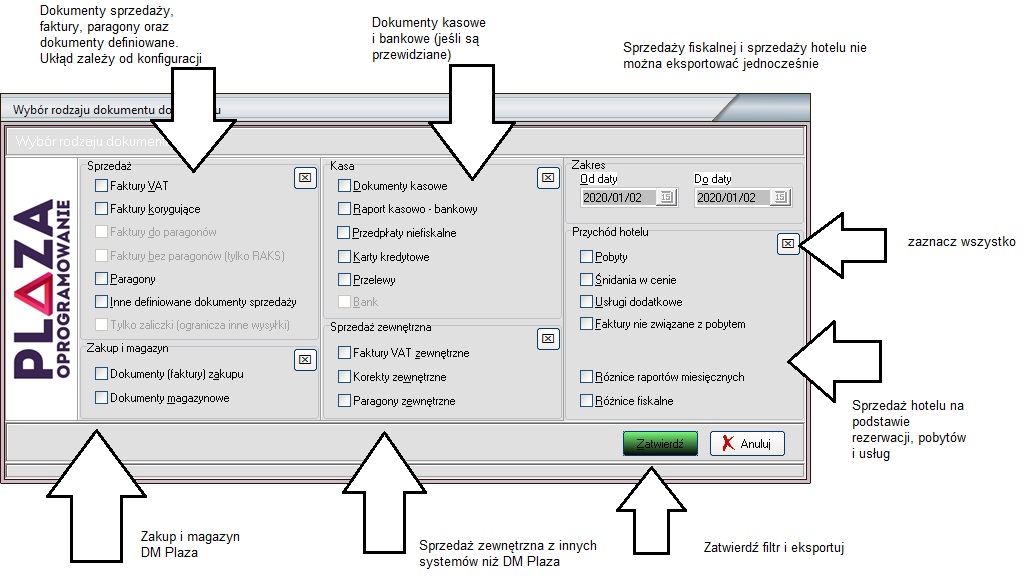
rysunek 11